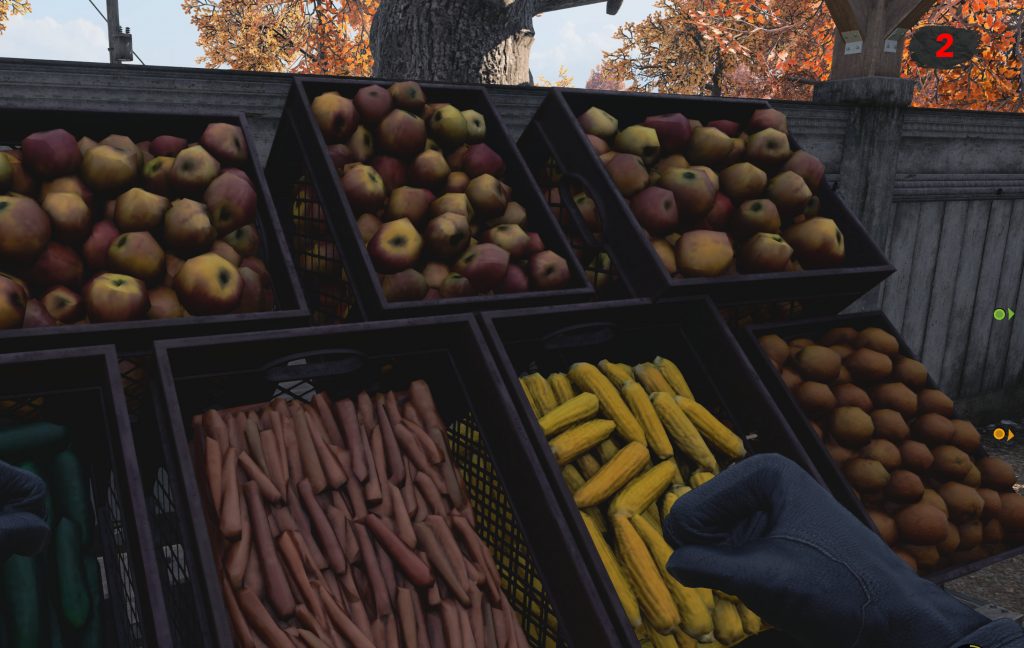Как вы можете знать или не знать, Ubuntu или Linux Server по умолчанию не имеет графического интерфейса. Это означает, что мы не можем получить доступ к серверу Ubuntu Linux через RDC или удаленное подключение к рабочему столу. Но есть некоторые возможности для подключения к серверу Ubuntu через RDC. Итак, если вы хотите подключить сервер ubuntu или Linux с помощью подключения к удаленному рабочему столу, вам необходимо установить GUI Desktop на сервер Ubuntu.
Содержание
Все редакции Linux OS по умолчанию отображают сервер в консольном режиме, но для новых пользователей очень полезен режим GUI (Graphical User Interface).
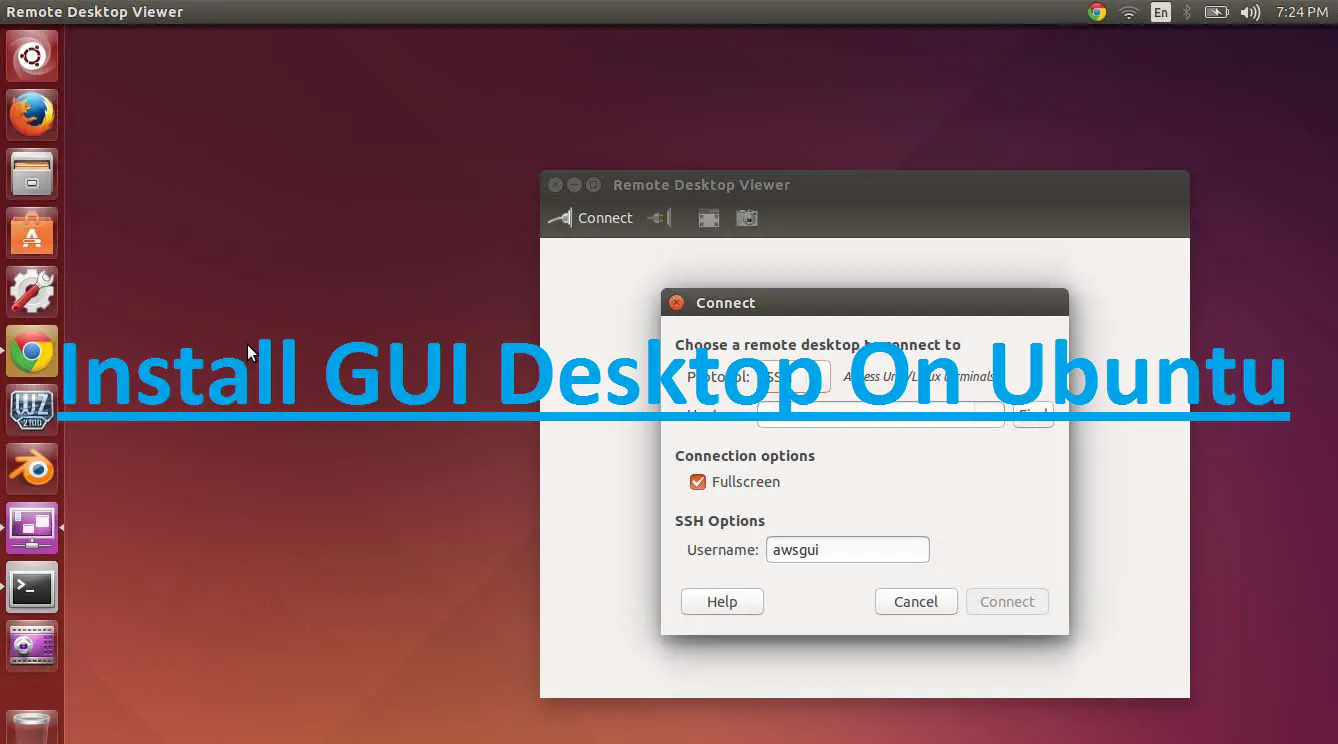
Описанный выше метод работает на любой версии Ubuntu. Просто вам необходимо иметь root-доступ к серверу ubuntu.
Требования:
- минимум 512mb Ram
- 10Gb HHD
- Root доступ Как установить GUI Desktop на Ubuntu VPS?
Прежде чем начать, вы должны переустановить Ubuntu или Linux сервер заново и вам нужно Putty windows программное обеспечение. Если у вас ее нет, скачайте ее отсюда. Putty
Войдите на ваш сервер ubuntu через Putty с вашим Ip и паролем
Теперь введите эту команду для обновления
sudo apt-get update
- обновите ваш сервер
sudo apt-get upgrade
- теперь установите XRDP следующим кодом
sudo apt-get install xorg xrdp lxde firefox
Вот и все, свежий GUI Desktop установлен на вашем VPS сервере.
Теперь вы можете подключиться кПодключение к удаленному рабочему столу Windows. С помощью этих простых шагов, вы можете использовать Ubuntu так же, как Windows VPS с помощью подключения к удаленному рабочему столу. Но ваш ubuntu VPS должен быть 512 MB ram и минимум 10GB размером .
Как подключить VPS?
Пример IP вашего VPS 132.24.80.9 и ваше имя пользователя root и пароль abcd1234
Откройте Remote Desktop Connection и подключитесь к 132.24.80.9. Будет запрошено имя пользователя и пароль.
Просто введите имя пользователя и пароль и бум, откроется рабочий стол Ubuntu Mod
Теперь вы видите подключенный VPS и можете использовать его как сервер Windows.
YouTube видео: Как установить графический интерфейс рабочего стола на Ubuntu VPS
Вопросы и ответы по теме: “Как установить графический интерфейс рабочего стола на Ubuntu VPS”
Как запустить графическую оболочку в Ubuntu Server?
**Как установить графическую оболочку и настроить удаленное подключение в Ubuntu 20.04**1. Обновите пакеты командой: sudo apt update. 2. Установите графическую оболочку: sudo apt install xfce4 xfce4-goodies xorg dbus-x11 x11-xserver-utils. 3. Если нужно подключиться к серверу удалённо, установите дополнительное ПО.
Сохраненная копия
Как вернуть графический интерфейс на Ubuntu?
Нет, Ctrl+Alt+F1 работает как надо!
Как установить RDP на Ubuntu?
**Установка на Ubuntu xrdp и Xfce**1. Обновите пакеты apt: sudo apt update. 2. Откройте TCP-порт 3389: sudo ufw allow 3389. 3. Установите xrdp: sudo apt install xrdp. 4. Установите пакет xorgxrdp: 5. Активируйте xrdp: 6. Проверьте статус xrdp: 7. Установите графическое окружение рабочего стола Xfce: 8. Запустите xrdp командой:
Как запустить графическую оболочку в линукс?
Поскольку графическая подсистема — отдельная задача, авторизованный пользователь может запустить ей из командной строки в любой момент2, для этого используется команда startx , которую Мефодий и исполнил.
Как установить графический интерфейс на Ubuntu?
Как установить графическую оболочку в Ubuntu 20.041. Обновите пакеты: sudo apt update. 2. Выберите и установите графическую оболочку: ubuntu-desktop: sudo apt install ubuntu-desktop. xfce4: 3. Если нужно подключиться к серверу удалённо, установите дополнительное ПО. Выберите, как вы хотите подключаться: RDP.
Как запустить оболочку в Ubuntu?
Как запустить графическую оболочкуЕсть еще одна команда, которая позволяет решить эту задачу. Она называется startx. Однако чтобы команда сработала в файле ~/. xinitrc надо прописать название нужной вам оболочки, поскольку это может быть Openbox, Fluxbox, i3wm.